El Administrador de documentos
El Administrador de Documentos le ayuda a organizar sus datos, a agrupar los documentos o a filtrarlo.
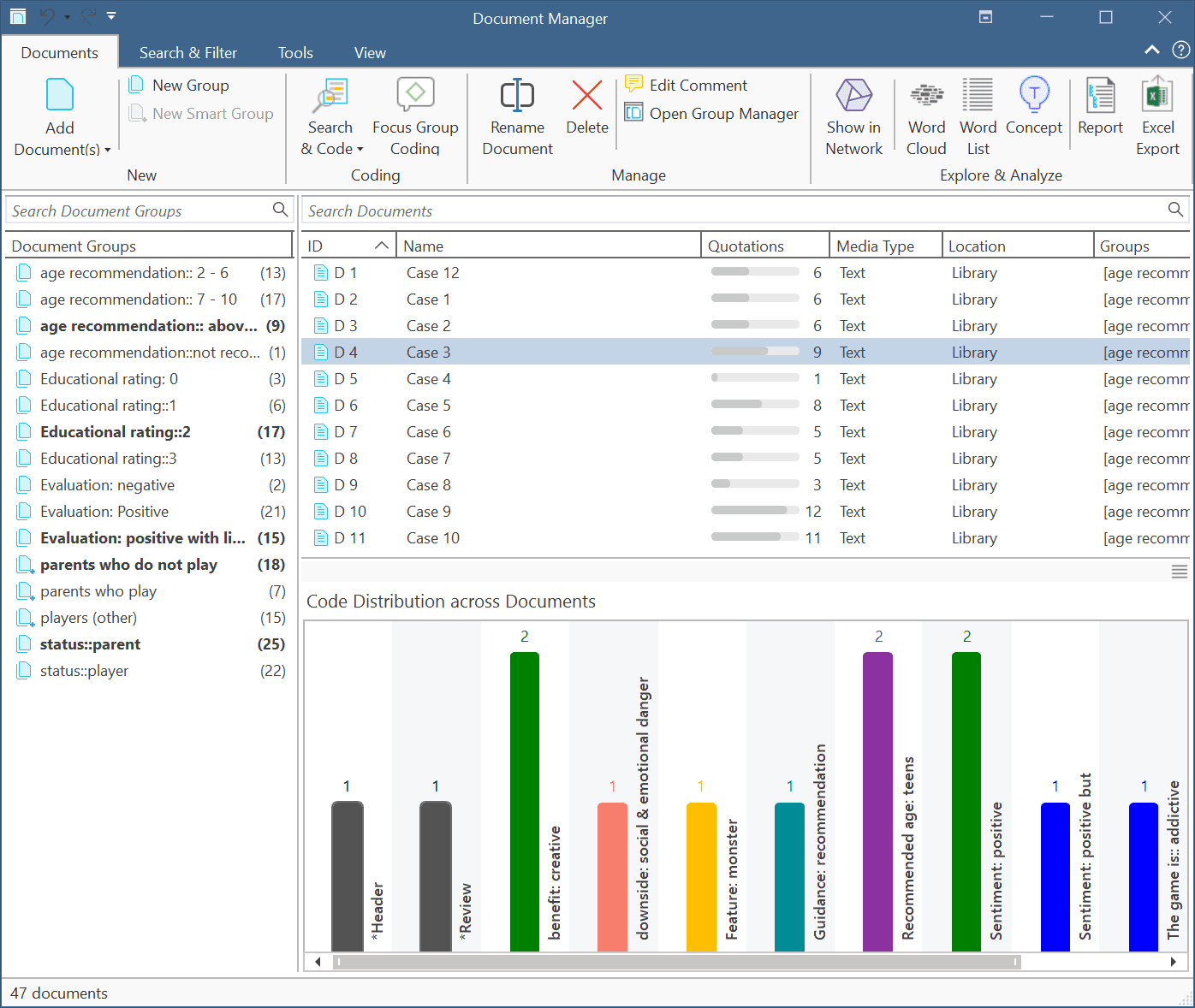
Además puedes acceder:
-
las herramientas Search & Code si desea codificar sus datos automáticamente
-
la herramienta de codificación de grupos focales para codificar automáticamente las unidades de participantes u otra información estructural en sus datos.
-
la nube de palabras o lista de palabras para explorar sus documentos.
-
puede buscar conceptos.
-
Deje que AI Coding le sugiera codificaciones iniciales - 100% automático.
-
Puede crear informes o ver ubicaciones geográficas en Google Maps
Barra de estado: La barra de estado en la parte inferior de la pantalla muestra cuántos documentos hay en el proyecto.
ID: La primera columna muestra el icono azul del documento, y el número de documento. El número de documento es un número consecutivo que ATLAS.ti da al documento cuando se añade a un proyecto.
Nombre: El nombre por defecto es el nombre del archivo fuente original que ha añadido al proyecto ATLAS.ti. Puedes renombrar cada documento si prefieres un nombre diferente.
Ubicación: Aquí puede ver si un documento está almacenado en la biblioteca de ATLAS.ti o si ATLAS.ti lo abre desde una ubicación vinculada. Para más información vea Agregar Documentos.
Debajo de la lista de documentos verá una Distribución de códigos entre documentos. Puede alternar entre ver una vista previa del documento o los gráficos de barras.
Filtrar
Haga clic en uno o varios grupos de documentos en el área de filtrado de la izquierda para establecer un filtro local. Esto significa que sólo se filtran los ítems del gestor.
Si desea filtrar todo el proyecto, haga clic con el botón derecho en un grupo de documentos para establecer un filtro global. Vea Aplicación de filtros globales para el análisis de datos.
Cinta del Administrador de documentos

De izquierda a derecha:
Agregar documentos: Agrega un nuevo documento a su proyecto. Vea Agregar documentos.
Crear Grupo: Crea un nuevo grupo.Vea Trabajar con grupos.
Nuevo grupo inteligente: Los grupos inteligentes son una combinación de grupos de documentos existentes que utilizan operadores booleanos. Véase Trabajar con grupos inteligentes para más detalles.
Buscar y codificar: Aquí puede acceder directamente a las diversas funciones de búsqueda y codificación que ofrece ATLAS.ti para codificar automáticamente sus datos. Vea Search & Code para más información.
Codificación de grupos de discusión: Puede codificar automáticamente todas las unidades de oradores de un grupo de discusión. Consulte Codificación de grupos focales para obtener más información. Esta opción también puede utilizarse para codificar unidades de datos en otro tipo de datos estructurales.
Renombrar: Cuando se añade un documento a un proyecto ATLAS.ti, el nombre por defecto es el nombre del archivo. Puede cambiar este nombre internamente en ATLAS.ti. No cambia el nombre del archivo de datos.
Eliminar: Elimina los documentos seleccionados de un proyecto. Esta es una eliminación permanente. También significa que toda la codificación realizada en el documento(s) se elimina. Se puede revertir la acción utilizando UnDo, pero sólo dentro de la sesión actualmente activa.
Editar comentario: Abre un editor de texto para escribir o editar un comentario para un documento seleccionado. Vea Trabajar con comentarios y memos.
Abrir administrador de grupos: Vea Trabajar con grupos.
Abrir red: Abre una red en el documento o documentos seleccionados. La red sólo contiene el documento y aún no muestra vínculos. Esta opción es útil, por ejemplo, si desea comparar casos. Véase Funciones analíticas en redes.
Nube de palabras: La nube de palabras visualiza la frecuencia de palabras. Cuanto más frecuente sea una palabra, más grande se mostrará en la imagen. Las nubes de palabras son una herramienta de exploración que le permiten obtener un rápido conocimiento de sus datos. Puede ser la base para la autocodificación y el análisis posterior. Vea Crear Nubes de palabras.
Lista de palabras: Esta función permite generar una lista de todas las palabras que aparecen en los documentos seleccionados. La lista puede ordenarse por orden alfabético o por frecuencia. Se puede exportar a Excel para seguir analizando los datos. Vea Lista de palabras.
Conceptos: Deje que ATLAS.ti busque conceptos en sus datos que luego puede revisar y autocodificar. Vea Buscar Conceptos.
Codificación AI: Deje que AI Coding le sugiera codificaciones iniciales - 100% automático.
Informe / Exportar a Excel: Los informes pueden crearse como archivo de texto (Word, PDF), o en formato Excel. Todos los informes son personalizables. Vea Crear Informes.
Muchas de las opciones disponibles en la cinta de opciones también están disponibles en el menú contextual de un documento.
Pestaña de Herramientas
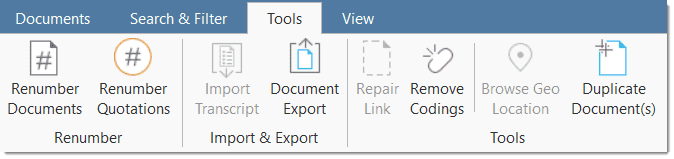
Renumerar documentos: Cuando se añaden documentos a un proyecto, ATLAS.ti los numera en orden consecutivo. Si se eliminan uno o varios documentos, pueden producirse brechas. Utilice esta opción para cerrar estas brechas.
También puede utilizar esta opción para reordenar los documentos de la forma que desee. Para ello, cambie el nombre del documento de forma que al ordenarlo por su nombre aparezca el que usted desea. A continuación, haga clic en la columna "nombre" para ordenar los documentos por nombre y luego seleccione la opción "renumerar". Los números de los documentos seguirán el orden alfabético. Vea también Administrar documentos.
Renumerar citas: Seleccionando esta opción se cerrará cualquier brecha en la numeración de las citas.
Cada cita que se crea tiene un ID. El ID se compone del número del documento y de un número que indica el orden cronológico cuando se creó la cita. Por ejemplo, el ID 3:12 significa que esta cita está en el documento 3 y que fue la duodécima cita que se creó en este documento.
Si elimina las citas o las modifica, el identificador no cambia. Si elimina una cita con el identificador 3:11, esto no significa que la cita 3:12 se convierta automáticamente en la cita 3:11. Este automatismo no siempre es deseado. Si, por ejemplo, ya ha comenzado el proceso de escritura y ha hecho referencia a algunas citas utilizando su ID, no querrá que ATLAS.ti cambie los IDs automáticamente.
Si desea que todas las citas se numeren en orden secuencial, debe evocarlo manualmente seleccionando la opción Renumerar citas.
Exportación de documentos: Esta opción le permite exportar sus documentos como archivos de datos externos. Los archivos de texto se exportan como archivos Word docx, todos los PDF. archivos de imagen y multimedia en su formato original.
Reparar enlace: Si has vinculado un archivo de audio o vídeo a un proyecto, y el enlace ya no es válido, puedes reparar el enlace utilizando esta opción.
Eliminar codificaciones Puede utilizar esta opción si desea desvincular todos los códigos de todas las citas. Esto significa que todas las citas y todos los códigos permanecen en el documento, pero ninguna de las citas está codificada. Esto es útil a veces para los proyectos en equipo y para el análisis del acuerdo intercodificadores.
Buscar geolocalización; Todos los documentos geográficos se basan en Open Street Map o Bing. Si desea ver una geolocalización en Google Maps, puede utilizar esta opción. Ver Trabajar con Geo Docs.
Duplicar documento(s): Permite crear una copia exacta de uno o varios documentos con todas las citas, códigos, enlaces, etc. Esto puede ser útil si, por ejemplo, quiere codificar un documento basándose en diferentes aspectos. Esta opción le permitirá dividir un documento, también cuando ya esté codificado. Primero lo duplicas, luego (entrando en modo de edición) borras la segunda parte en un documento, y la primera en el otro.
Pestañas Buscar & Filtrar / Vista
Ya que estas pestañas son iguales en todos los administradores, se detallan aquí Administrador de Entidades.